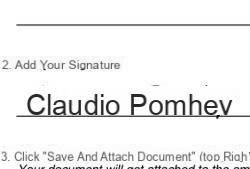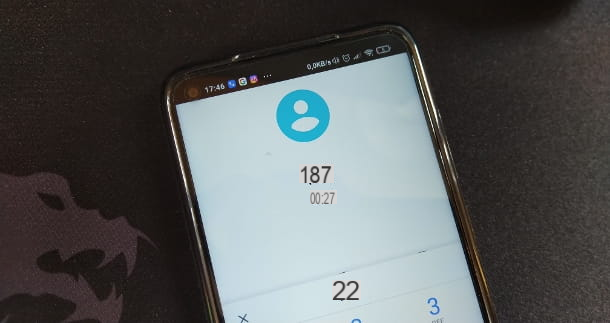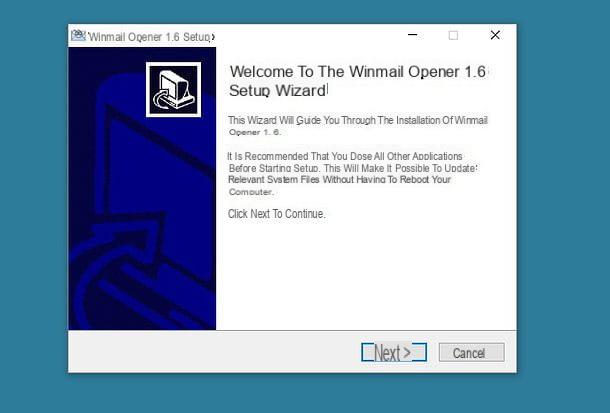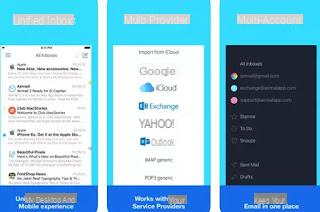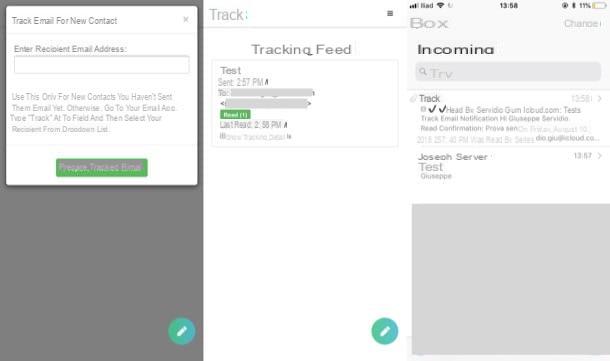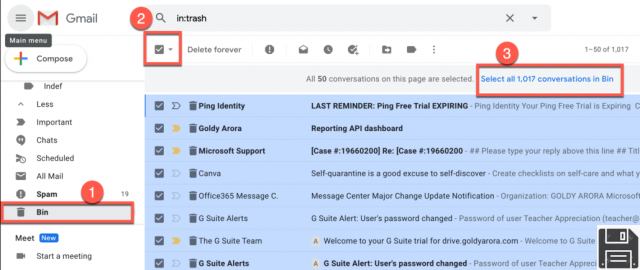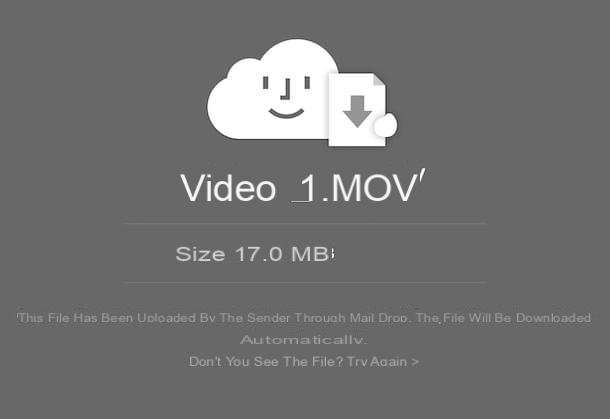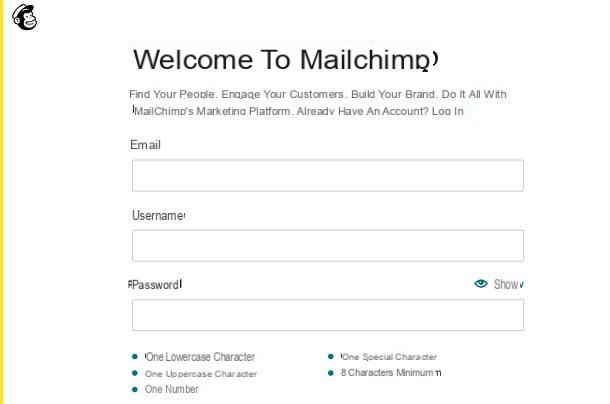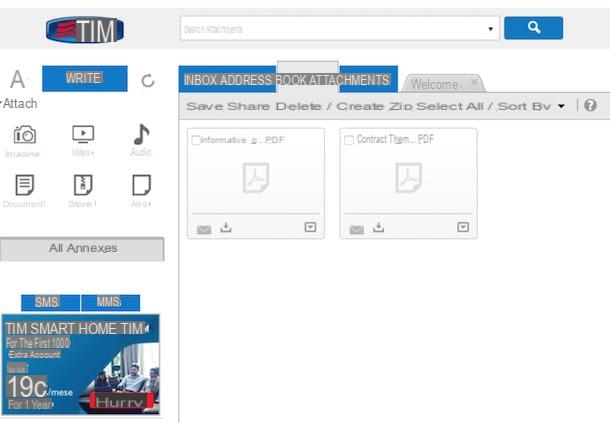Gmail es el servicio de correo electrónico más poderoso y rico en funciones que puede encontrar y es natural que también sea el más utilizado en el mundo. Aunque algunas personas pueden tenerlo registró previamente una dirección de correo electrónico de Gmail que hoy les gustaría en cambio cambiare: a menudo sucede cuando aún eres menor de edad y eliges nombres ridículos o divertidos, pero que, después de varios años, se vuelven incluso embarazosos, ¡especialmente si se usan para el trabajo o para documentos importantes!
Gmail es el servicio de correo electrónico más poderoso y rico en funciones que puede encontrar y es natural que también sea el más utilizado en el mundo. Aunque algunas personas pueden tenerlo registró previamente una dirección de correo electrónico de Gmail que hoy les gustaría en cambio cambiare: a menudo sucede cuando aún eres menor de edad y eliges nombres ridículos o divertidos, pero que, después de varios años, se vuelven incluso embarazosos, ¡especialmente si se usan para el trabajo o para documentos importantes!Por ejemplo, es posible que hayamos registrado una dirección como "[email protected]" que no es seria ni poco profesional y sería mejor cambiar a [email protected]. Cambiar la dirección de Gmail
En esta guía te mostraremos cómo cambiar la dirección de gmail explotar los alias ofrecidos por el servicio; Al habilitar esta función, podemos comunicar una dirección de correo electrónico "seria" que siempre apunta a la misma dirección de Gmail, cambiando efectivamente la forma en que comunicamos una dirección de correo electrónico con fines profesionales o de utilidad pública.
Cómo cambiar su dirección de Gmail
Cambiar una dirección de Gmail, una vez registrado, es imposible y deberá crear una nueva cuenta desde cero con una nueva dirección que puede ser Gmail o cualquier otro servicio de correo.Para solucionar este problema podemos utilizar varios métodos: agregar reenvío automático, agregar un alias o asociar una nueva dirección de correo electrónico (que siempre mostrará los resultados en el cuadro principal de Gmail).
Utilizar el reenvío automático
La forma más fácil y rápida de cambiar su dirección de Gmail es usar el reenvío automático, creando una nueva dirección de Gmail "seria" que reenviará sus correos electrónicos a su antigua dirección de Gmail, para que siempre tenga todo bajo control desde una sola cuenta.Primero creamos una nueva dirección de Gmail, elegimos cuidadosamente el nuevo nombre y, en cuanto hayamos obtenido acceso al buzón, presionamos el ícono de ajustes en la parte superior derecha, confirmamos en Ver todas las configuraciones y vayamos a la tarjeta Reenvío y POP / IMAP, para que pueda presionar sobre el elemento Agregar una dirección de reenvío.

En el campo de texto que aparecerá, inserte la antigua dirección de Gmail y haga clic en adelante. Se enviará un mensaje de confirmación al buzón antiguo y tendremos que confirmar mediante el enlace correspondiente, para iniciar el reenvío automático.
Una vez que se haya confirmado el reenvío, vayamos a la pantalla de la nueva dirección de Gmail y asegúrese de configurar Eliminar copia de Gmail, para que esta dirección no acumule correos inútiles (ya que ya están reenviados a nuestra antigua dirección).
Para usar la nueva cuenta también para enviar nuevos correos electrónicos, regresemos al menú Ver todas las configuraciones de la antigua cuenta de Gmail, haga clic en Cuenta e importación, seleccionamos el artículo Agregue otra direccion de email (junto al elemento Enviar mensaje como) y comunicamos la nueva dirección de correo electrónico.

Todo el procedimiento es simple de replicar incluso para hacer la operación inversa: podemos mantener la nueva bandeja de entrada de Gmail y reenviar los mensajes de la antigua, para utilizar inmediatamente solo el correo electrónico profesional o con un nombre adecuado.
Para el reenvío también podemos utilizar otras cuentas de correo electrónico: no es obligatorio utilizar una cuenta de Gmail para reenviar o como dirección de respuesta.
Si queremos conocer más sobre esta función de Gmail, lo invitamos a leer nuestros artículos enviar correo desde Gmail con otra dirección de correo electrónico y como Transferir todos los correos electrónicos de una cuenta de Gmail a otra.
Usar alias
Alternativamente, podemos cambiar la dirección de Gmail usando alias, que de hecho nos permiten mantener la dirección de Gmail actual agregando algunos elementos o configurando un filtro dedicado, para que siempre podamos comunicar una nueva dirección profesional o para ser utilizada en documentos públicos.Si nuestra dirección es [email protected] (demasiado simple), podemos usar automáticamente el alias [email protected] o [email protected] como alias, seguro que Gmail clasificará automáticamente el correo que llegue a este dirección en nuestra bandeja de entrada original de Gmail.
Para saber más podemos leer nuestra guía. En Gmail: infinitas direcciones @googlemail para ordenar el correo.
Verifique otros buzones de correo (no Google)
Si hemos creado buzones de correo de Outlook o similares para dedicarnos a trabajar, podemos consultarlos directamente desde Gmail sin tener que configurar ningún procedimiento de reenvío.Para hacer esto, vayamos al sitio web de Gmail, inicie sesión con nuestra cuenta de Gmail, presione el icono de engranaje en la parte superior derecha, presione Ver todas las configuraciones y finalmente vayamos a la pestaña Cuenta e importación, donde puedes presionar el elemento Agregar una cuenta de correo electrónico (junto a la sección Comprobar correo de otras cuentas).

En la pantalla que se abre, proporcionamos la dirección de correo electrónico que se agregará a Gmail, comunicamos la contraseña y esperamos la confirmación; También podemos repetir los pasos para otras direcciones de correo electrónico que tengamos. A partir de ahora, todos los correos electrónicos que recibamos de las distintas cuentas asociadas a nosotros se agregarán a Gmail, que se convertirá así en nuestro hub universal donde leer y enviar correos electrónicos, como también se ve en nuestra guía. Importe y administre otras cuentas de correo electrónico en Gmail con varios buzones de correo.
Conclusiones
Utilizando los trucos descritos en esta guía podremos cambiar la dirección de Gmail y reemplazarla por una nueva sin demasiados problemas y sin estar necesariamente atados a una dirección antigua que ya no refleje nuestras necesidades o nuestra personalidad (si creamos la cuenta a los 15 años, difícilmente estará bien ahora que tenemos 30-40 y buscamos algo más adulto).Como ya se escribió en el pasado, puede registrar una dirección de correo electrónico con un dominio personalizado incluso si es un servicio reservado para empresas suscritas a G Suite.
Si somos nuevos en el mundo de Gmail podemos convertirnos inmediatamente en grandes expertos en el servicio de correo electrónico leyendo el nuestro. Guía completa de Gmail para comenzar y convertirse en un experto en Google Mail.